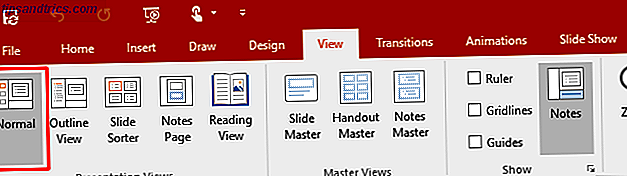
Actualizado por Tina Sieber el 1 de marzo de 2017.
Las buenas presentaciones necesitan pequeños detalles. Con el valor real de la pantalla cuando se trata de presentaciones de Microsoft PowerPoint, también debe justificar el diseño con la funcionalidad 9 Errores de PowerPoint que debe evitar para presentaciones perfectas 9 Errores de PowerPoint que debe evitar para presentaciones perfectas Es fácil arruinar su presentación de PowerPoint. Echemos un vistazo a los errores que probablemente cometa al presentar su presentación y cómo corregirlos. Lee mas .
Uno de los pequeños toques que siempre me ha resultado útil como espectador y presentador ocasional es la visualización de la hora y la fecha en una presentación de PowerPoint. Es una opción esencial si también está utilizando folletos. Afortunadamente, esto es muy fácil de lograr y completará su presentación 10 consejos para hacer mejores presentaciones de PowerPoint con Office 2016 10 consejos para hacer mejores presentaciones de PowerPoint con Office 2016 Microsoft PowerPoint continúa estableciendo nuevos estándares. Las nuevas características en PowerPoint 2016 manifiestan su primer puesto como la mejor opción para presentaciones inteligentes y creativas. Lee mas .
Sin contar los segundos, vamos a sumergirnos directamente en el método.
Agregue la fecha y hora actual a una diapositiva de PowerPoint
Primero, abra su documento de PowerPoint y llegue a la pestaña Ver en la cinta de opciones. Elija la vista Normal . Seleccione la primera diapositiva de la presentación de diapositivas.
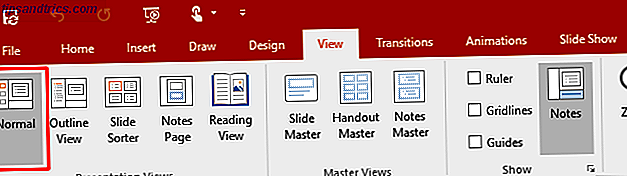
Luego, haga clic en la pestaña Insertar y vaya al grupo de Texto . Haga clic en el pequeño icono de Fecha y hora que le da opciones para insertar la fecha y hora actual en el documento de PowerPoint.
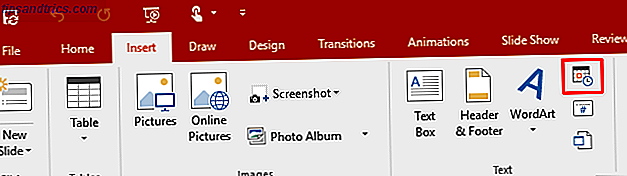
Al hacer clic en el icono Fecha y hora, se abre el cuadro de diálogo Encabezado y pie de página . Usando las dos pestañas (como en la captura de pantalla) podemos agregar los valores de fecha y hora a nuestras diapositivas principales. Del mismo modo, podemos agregar los mismos detalles a las Notas y Folletos, que generalmente imprimimos y damos a la audiencia como material de referencia.
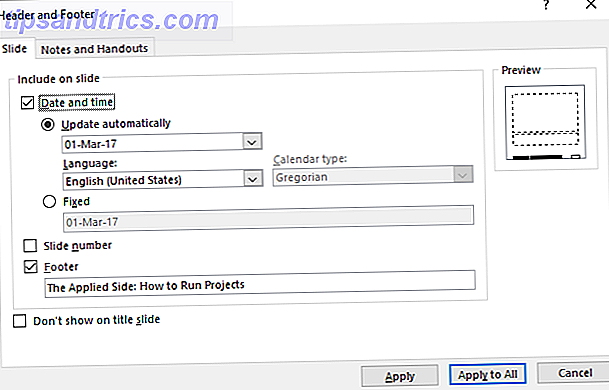
Los próximos pasos son bastante simples: elija el formato de fecha y hora en el menú desplegable. Seleccionar un tiempo fijo actúa como un marcador que le permite saber cuándo se creó la diapositiva. Obviamente es constante. La selección Actualizar automáticamente muestra un tiempo dinámico que toma la hora actual del reloj del sistema. Las opciones son las mismas para la pestaña Notas y Folletos . (Preferiblemente, no muestre la fecha y la hora en la diapositiva del título).
Recuerde: cada vez que abra o imprima la presentación, PowerPoint actualizará la fecha y la hora. PowerPoint no se actualiza continuamente automáticamente, sino solo al comienzo de la presentación de diapositivas.
Finalmente, seleccione Aplicar a todo y listo.
Agregue la hora y fecha actuales según el idioma
Otra adición útil es usar formatos de fecha y hora de acuerdo con la cultura de la audiencia a la que le está mostrando la presentación. Haga esto si trabaja en una empresa global o si se presenta a una audiencia específica. Para establecer permanentemente su formato preferido, implemente la siguiente configuración.
Primero, elija Archivo> Opciones> Idioma . El cuadro de diálogo Opciones le brinda una lista de idiomas adicionales para editar su documento.
Expanda el menú desplegable para Agregar idiomas de edición adicionales y seleccione los idiomas que desee usar para la fecha y la hora. Haga clic en Agregar . Presione OK para confirmar y salir del archivo de PowerPoint.
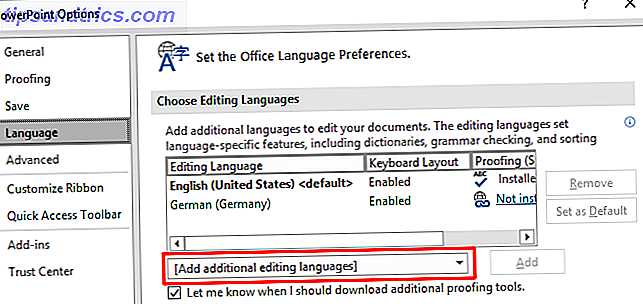
Vuelva a abrir la presentación y coloque el cursor donde desea insertar la fecha. Tome la ruta habitual de seleccionar la pestaña Insertar y luego haga clic en el botón Fecha y hora .
Si está utilizando algo así como un cuadro de texto para insertar su fecha y hora, obtendrá un cuadro de diálogo como este:
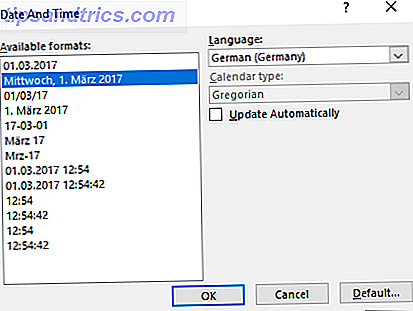
Si agrega la fecha y la hora como pie de página, aparece el cuadro habitual. En ambos casos, seleccione el formato de fecha y hora, y elija el idioma del menú desplegable. Después de aceptar los cambios, la fecha y la hora se ingresan en el idioma del país elegido.
Fecha tus presentaciones de PowerPoint
Usar la fecha y la hora con sus diapositivas de PowerPoint es un simple paso final a seguir antes de dar o distribuir una presentación. Cuando recién está empezando con el diseño de su presentación, eche un vistazo a estas plantillas de PowerPoint. Las mejores plantillas de PowerPoint gratuitas para su proyecto. Presentación. Las mejores plantillas de PowerPoint gratuitas para su proyecto. Presentación. ¿Cómo presenta su proyecto? Es tan importante como usted. presente porque lo que su audiencia recordará es cómo los hizo sentir. Sorpréndelos con plantillas de PowerPoint profesionales para la gestión de proyectos. Lea más para ahorrar algo de tiempo. También puede querer mejorar sus desaires visualizando datos con gráficos de Excel. Mejorar su presentación de PowerPoint con Visualizaciones de datos de Excel. Mejorar su presentación de PowerPoint con visualizaciones de datos de Excel. Nada hace que la información sea más vívida que una gran visualización. Le mostramos cómo preparar sus datos en Excel e importarlos a PowerPoint para una presentación animada. Lee mas .
¿Agrega la fecha y la hora a sus presentaciones y cuál es su razón para hacerlo? ¿Qué otros detalles recomendaría agregar? Por favor, comparte con nosotros en los comentarios!



